Creare e modificare un set di backup, Reare, Modificare – KORG SV-1 User Manual
Page 263: Backup
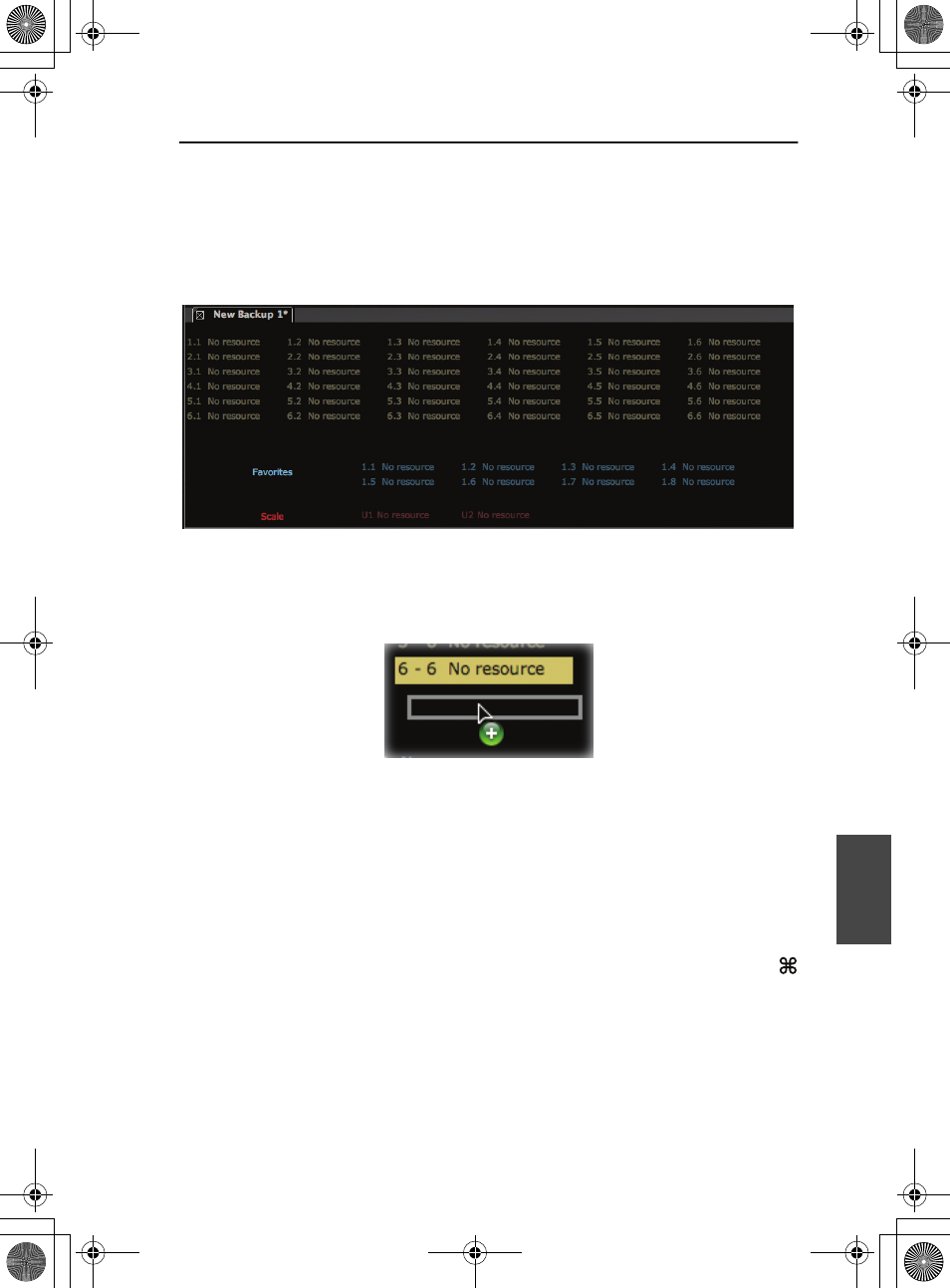
Pagina ‘Backup’ | Creare e modificare un set di backup – 261
Italiano
C
REARE
E
MODIFICARE
UN
SET
DI
BACKUP
Qui viene spiegato come creare un nuovo set di backup.
1.
Andate alla pagina “Backup”.
2.
Fate clic sull’icona [New] per creare un nuovo set di backup.
3.
Trascinate i SOUND e i FAVORITE dal cassetto laterale nelle posizioni vuote
del set di backup. Potete trascinare i SOUND nelle posizioni dei SOUND o
dei FAVORITE e i FAVORITE nelle posizioni dei FAVORITE o dei SOUND
(sono intercambiabili).
4.
Trascinate le scale “User” dal cassetto laterale nelle posizioni “Scale” vuote del
set di backup.
5.
Potete selezionare e trascinare più elementi alla volta:
• per selezionare consecutivamente tutti gli elementi compresi tra due ele-
menti, tenete premuto il tasto delle maiuscole dopo avere selezionato il
primo elemento quindi fate clic sull’ultimo.
• per selezionare vari elementi non consecutivi, sul PC tenete premuti i tasti
Ctrl+Alt mentre selezionate gli elementi; sul Mac, tenete premuto il tasto
mentre selezionate gli elementi.
6.
Oltre a trascinare, potete copiare e incollare gli elementi facendo clic sulle
icone [Copy], [Cut] e [Paste] o selezionando i relativi comandi dai menu
corrispondenti.
7.
Fate clic sull’icona [Save] per salvare il nuovo set di backup sul disco.
SV1-100-EditorGuide-EFGI.book Page 261 Wednesday, June 3, 2009 12:35 PM
